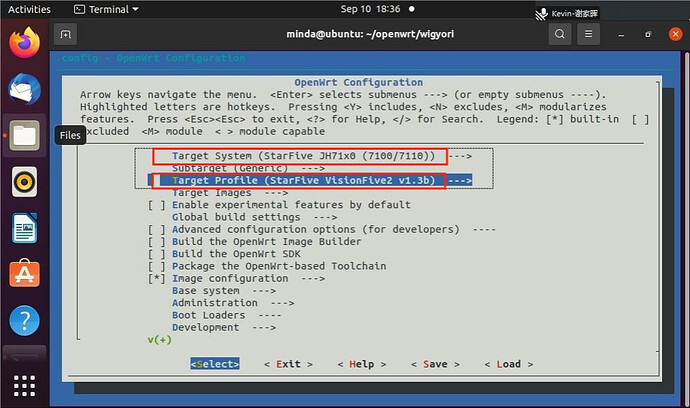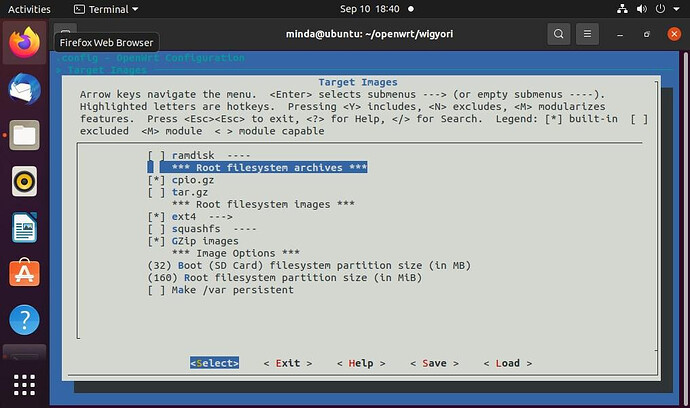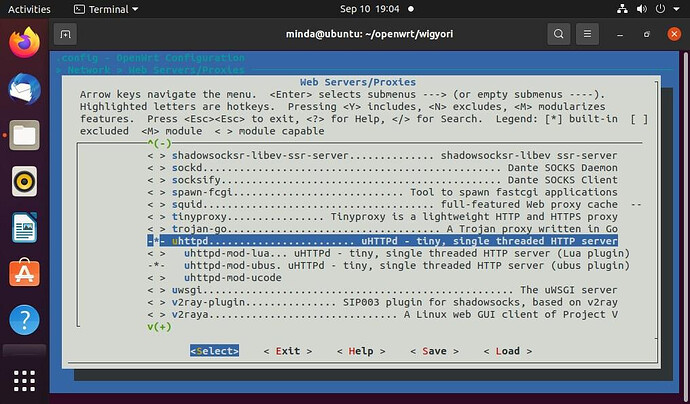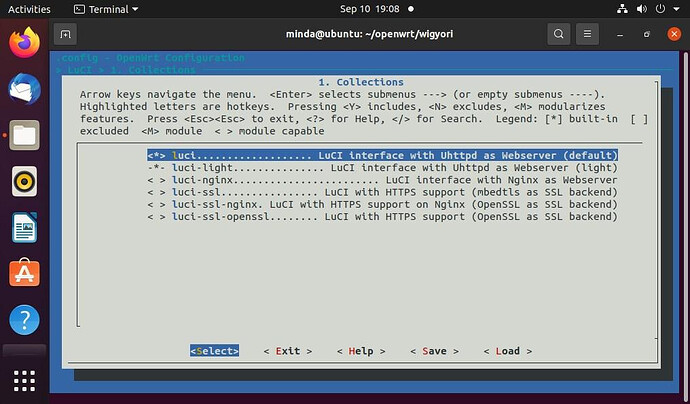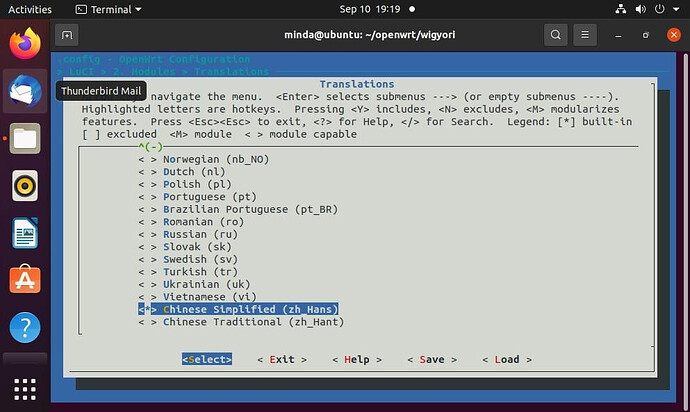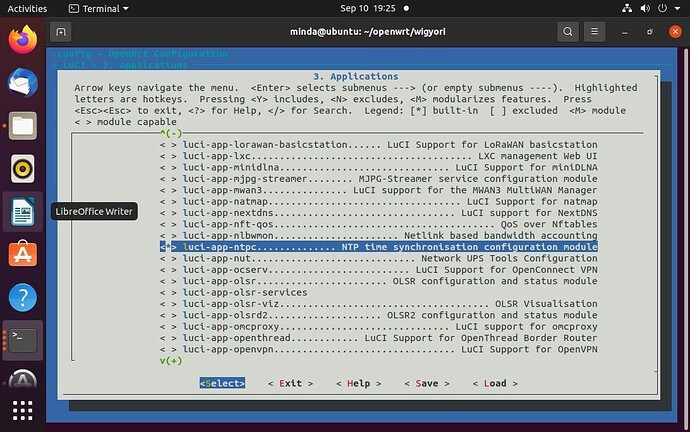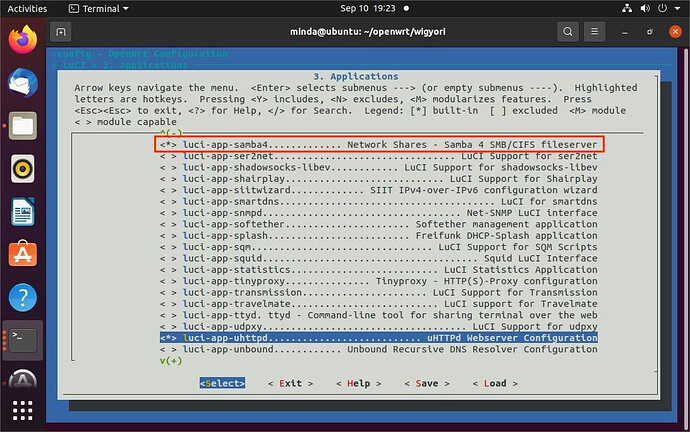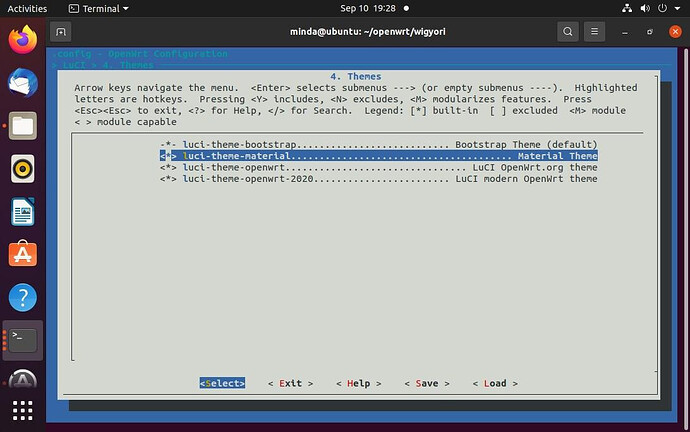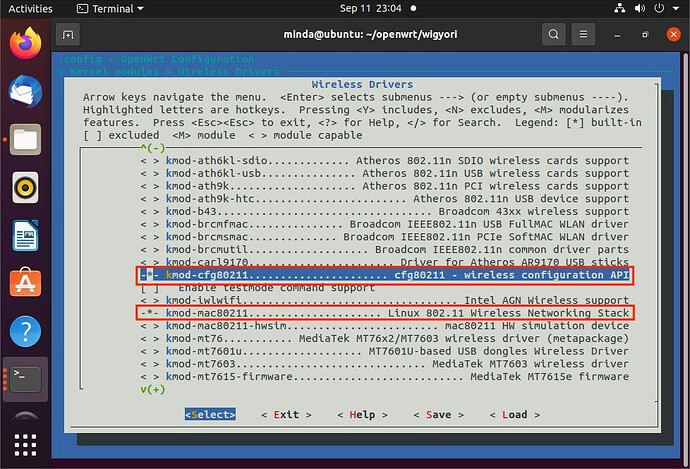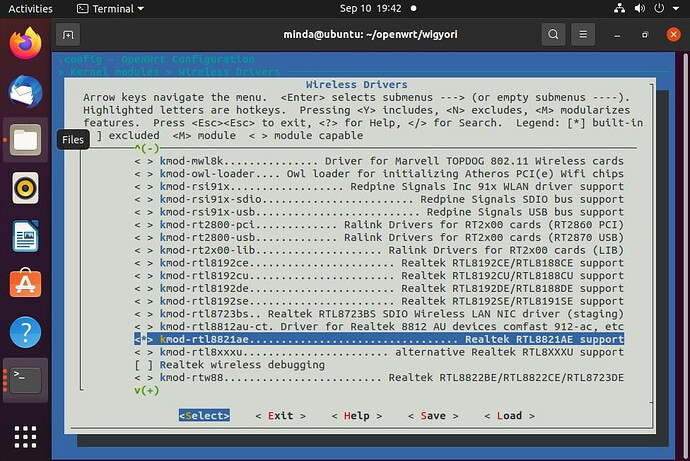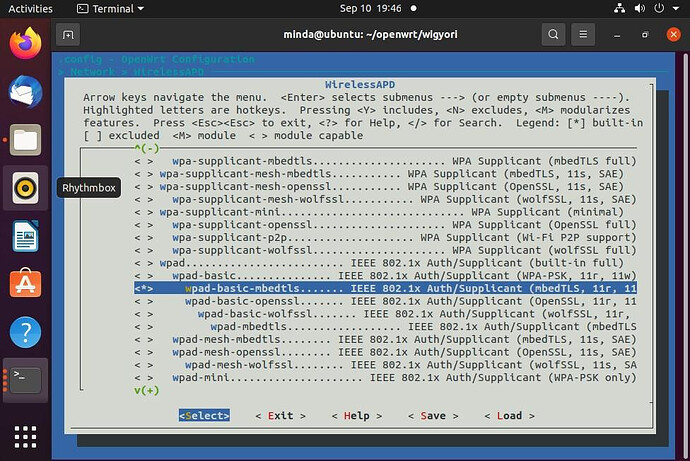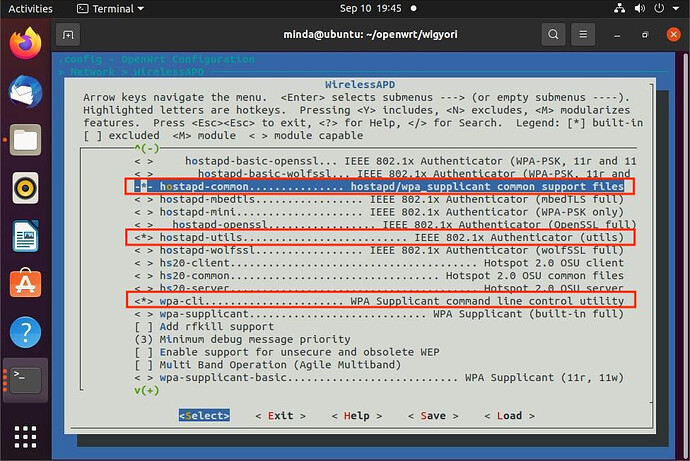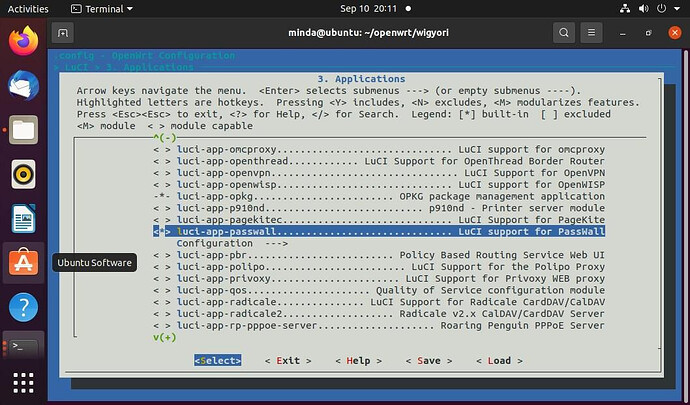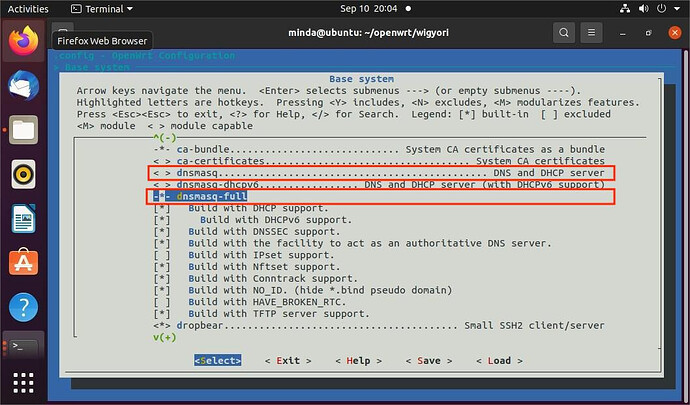此镜像版本已经通过内部测试,可正常访问ipv4ipv6,可通过直联或交换机、路由器接入网络,支持实时信息、网络诊断等网络监控功能,可安装各种插件、配置Samba服务器,支持Passwall模块,满足大家不同的开发需求,欢迎各位开发者体验。
以下是关于在VisionFive 2 上编译和安装 OpenWrt 的方法。
下载
- 下载代码(建议在 ubuntu20 或以上的版本编译):
git clone
https://git.openwrt.org/openwrt/staging/wigyori.git
cd wigyori/
git checkout riscv-jh71x0-202308b
配置
1. 输入以下命令进行基本配置
make menuconfig
在配置菜单栏选项中,根据以下步骤选择对应的选项并进入:
a. Target System/Profile 配置:
→ Target System (StarFive JH71x0 (7100/7110))
→ Target Profile (StarFive VisionFive 2 v1.2a) 或 Target Profile (StarFive VisionFive 2 v1.3b)
注:昉·星光 2 目前有两个版本,v1.2a 和 v1.3b。
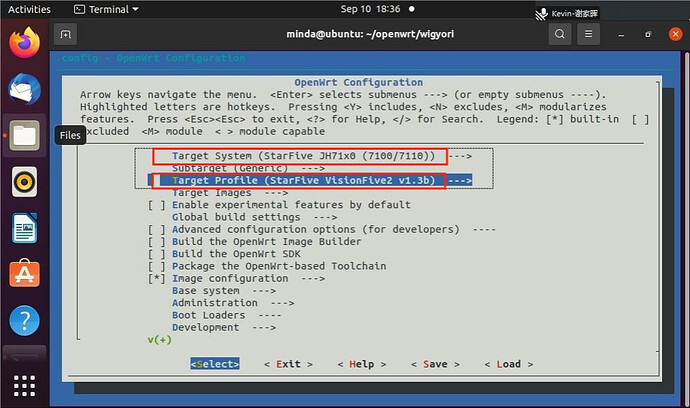
b. Target Image 配置:
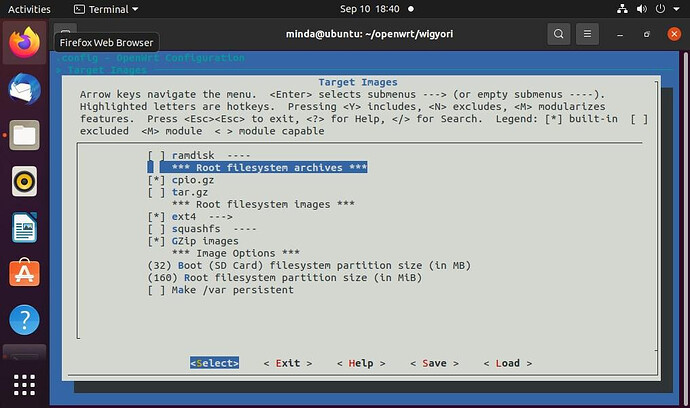 2. luci 网页配置
2. luci 网页配置
a. 执行以下命令默认安装 luci:
./scripts/feeds update packages luci./scripts/feeds install -a -p lucib. 输入以下命令进行 luci 网页配置:
make menuconfig
c. 在配置菜单栏按照以下顺序选择 uhttpd:
→ Network → Web Servers/Proxies → <*> uhttpd
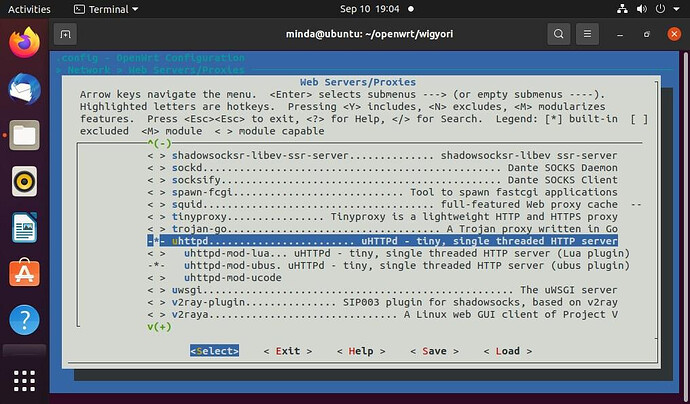
d. 根据以下顺序选择选项进行 Luci 配置:
→ LuCI → 1. Collec
tions → <*> luci
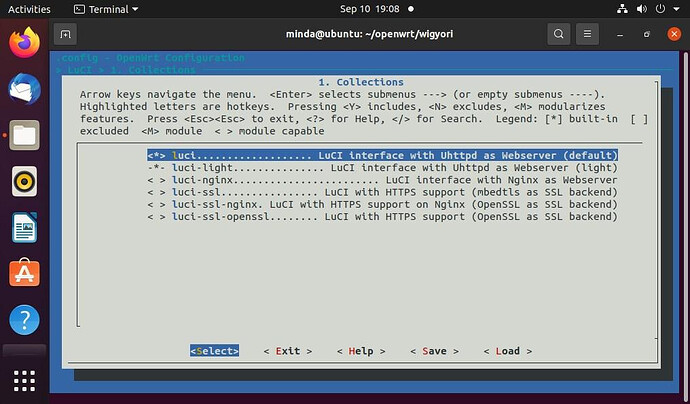
→ LuCI → 2. Modules → Translations → <*> Chinese Simplified (zh_Hans)
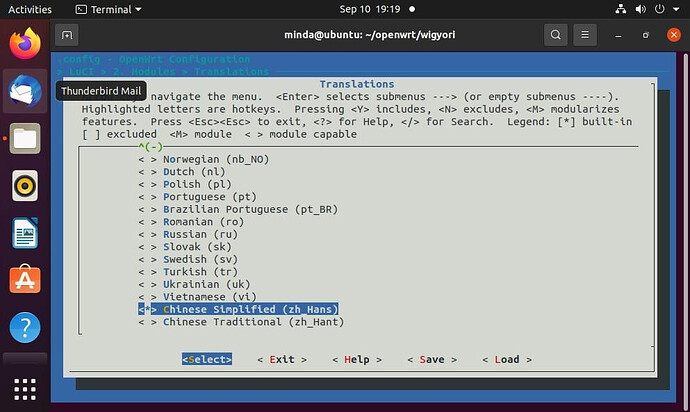
→ LuCI → 3. Applications → <* > luci-app-ddns
<* > luci-app-firewall
<* > luci-app-ntpc
<* > luci-app-samba4
<* > luci-app-uhttpd

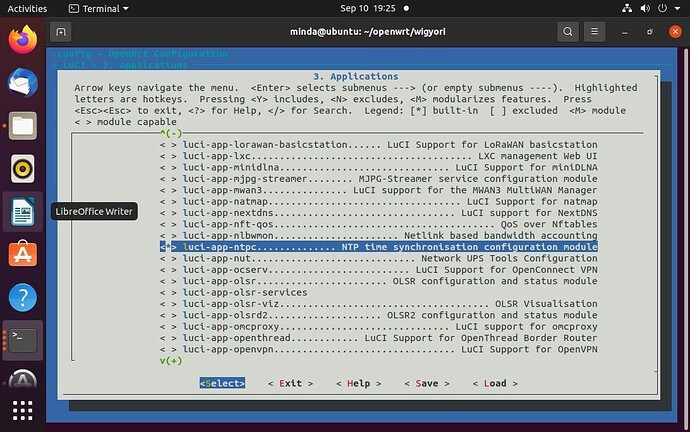
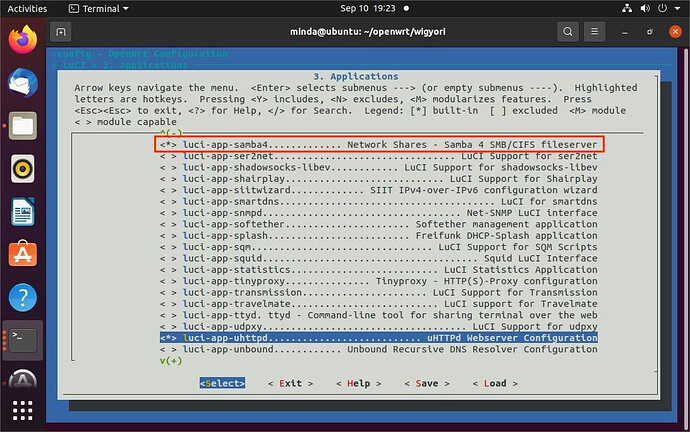
→ LuCI → 4. Themes ->全选
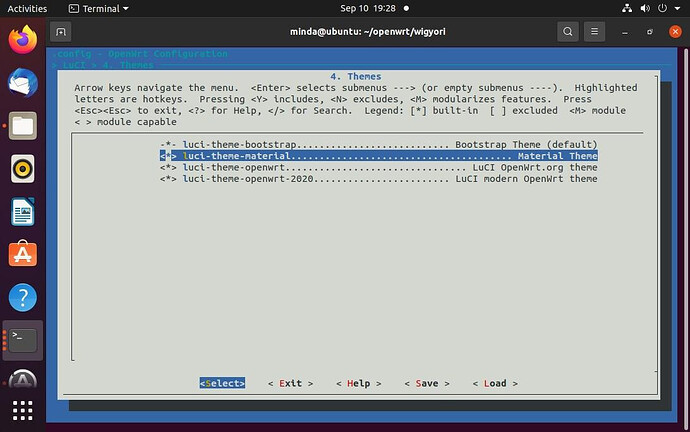 3. 无线配置
3. 无线配置
由于昉·星光 2 上没有 WiFi 模块,需要购置
无线 WiFi 模组。OpenWrt 支持数十种 WiFi
驱动,这里选用较易购置的 RTL8821AE PCI 接口的驱动。昉·星光 2 上有 m.2 的 M key 的接口, 需要再接 nvme m.2 的 M key 转 a/e key 的接口板才能接上 RTL8821AE 模组。
在配置菜单栏按照如下顺序进行无线配置:
a. → Kernel modules → Wireless Driver → <*> kmod-cfg80211
<*> kmod-mac80211
<*> kmod-rtl8821ae
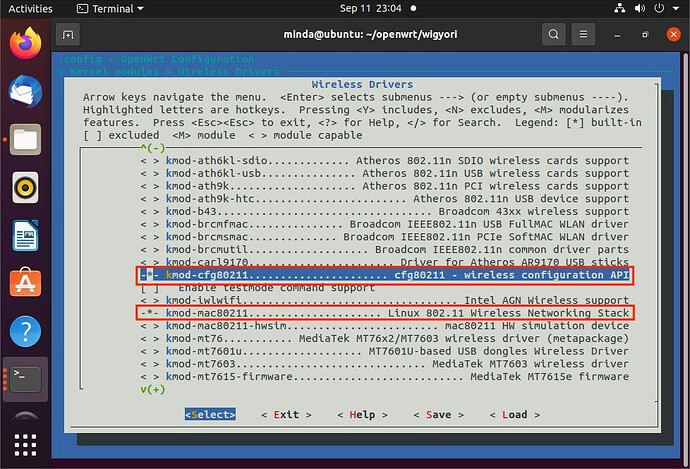
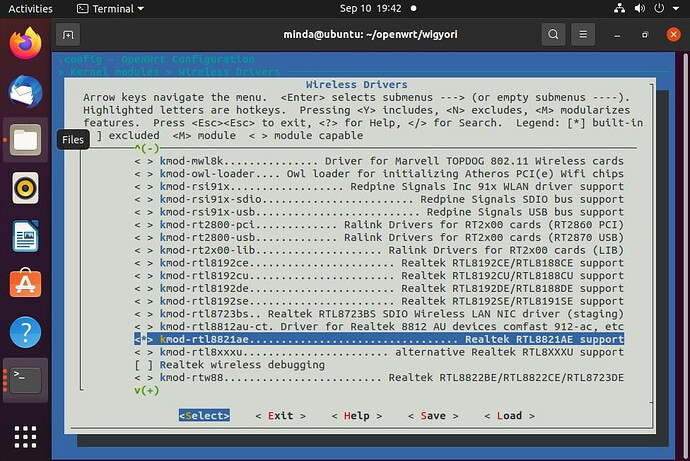
b. → Network → WirelessAPD → <
> wpad-basic-mbedtls
<> hostapd-common
<> wpa-cli
<> hostapd-utils
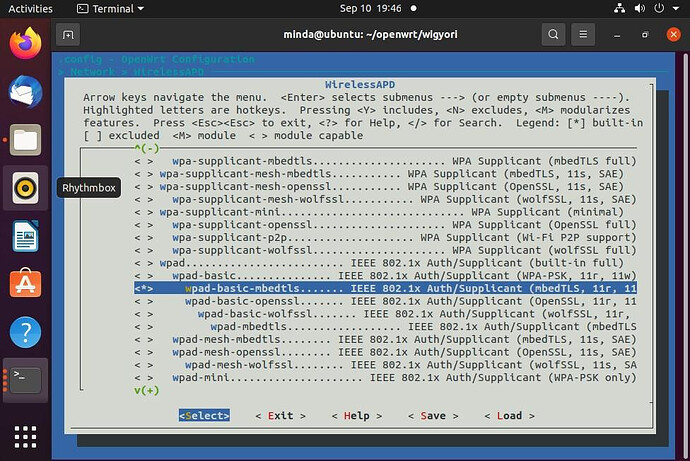
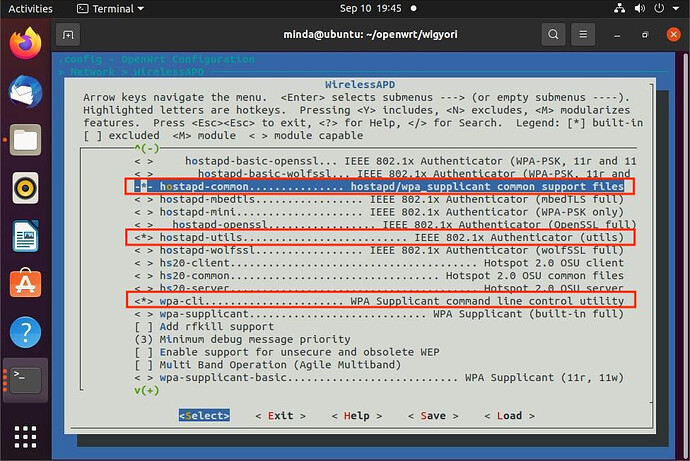
4. 执行以下命令,下载需要的软件包
./scripts/feeds update -a./scripts/feeds install -amake download V=s注:下载时间可能较长,请耐心等待。下载过程中如出现 download fail 报错,表示软件包没有下载完整,请再次执行下载命令,直到没有分出现 download fail 为止。
5. 编译。
make -j8
注:编译过程可能需要 2 个小时。
6. 生成 SD 卡镜像
bin/targets/jh71x0/generic/openwrt-jh71x0-generic-visionfive2-v1.3b-ext4-sdcard.img.gz7. 解压该 SD 卡镜像文件
gunzip openwrt-jh71x0-generic-visionfive2-v1.3b-ext4-sdcard.img.gz
8. 将镜像刷写到 SD Card
dd if=openwrt-jh71x0-generic-visionfive2-v1.3b-ext4-sdcard.img of=/dev/sdX bs=1Moflag=direct注:
- Windows 系统可用 balenaEtcher 软件烧写工具。
- 由于镜像不包括 SPL 和 U-Boot, 所以 Nor Flash 需要已刷写 SPL 和 U-Boot,并且选择 QSPI Nor Flash 模式启动。
- 使用命令 sudo fdisk –l 查询,根据您的设备替换 X 的值。例如,您的设备为/dev/sdb,则 X 的值应为 b。
9. 启动 OpenWrt
10. 增加 passwall 功能
如果需要增加 passwall 功能, 可以按以下步骤, passwall 功能不在默认的功能里面,需要修改代码和下载包支持。
a. 在 wigori 目录下:
echo "src-git passwall_packageshttps://github.com/xiaorouji/openwrt-passwall-packages.git;main" >>"feeds.conf.default"echo "src-git passwall https://github.com/xiaorouji/openwrt-passwall.git;main" >>"feeds.conf.default"b. 修改 include/target.mk:
diff --git a/include/target.mk b/include/target.mkindex b5e3e7ff6f..f65e127ecf 100644--- a/include/target.mk+++ b/include/target.mk@@ -53,7 +53,7 @@ DEFAULT_PACKAGES.nas:= mdadm# For router targetsDEFAULT_PACKAGES.router:=- dnsmasq + dnsmasq-full c. 下载并安装 passwall 包:
./scripts/feeds update -a./scripts/feeds install -a./scripts/feeds install -a -f -p PWpackages./scripts/feeds install luci-app-passwalld. 配置 passwall 和取消配置 dnsmasq:
make menuconfig
配置 passwall:
→ OpenWrt Configuration ->LuCI → 3. Application → luci-app-passwall
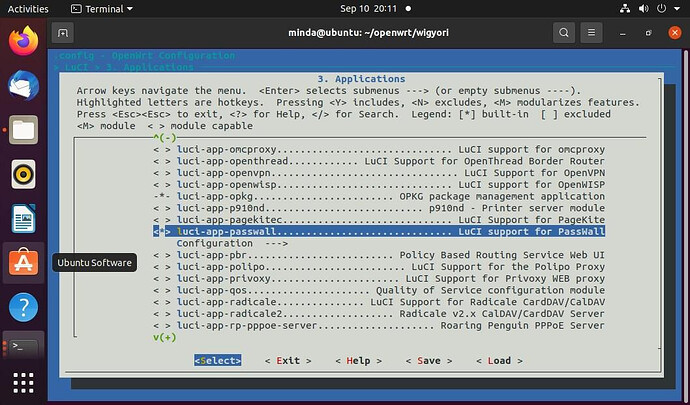
取消配置 dnsmaq:
→ OpenWrt Configuration → Base system → < >dnsmasq
→ OpenWrt Configuration → Base system → -*- dnsmasq-full
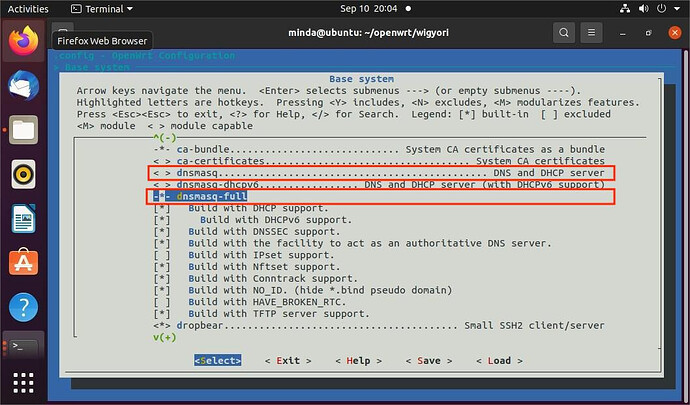
e. 更新下载软件包:
make download V=s
f. 编译:方法同第 5 步。